3 τρόποι αποθήκευσης, εξαγωγής και εκτύπωσης μηνυμάτων Facebook
Με τόσες πολλές σημαντικές συνομιλίες που λαμβάνουν χώρα στο Facebook, μπορεί κανείς να αναρωτηθεί τι θα συμβεί εάν κάποια από αυτά τα μηνύματα διαγραφούν κατά λάθος; Η απάντηση είναι πολύ απλή: χάος. Έτσι, για να αποφύγετε οποιαδήποτε τέτοια ατυχία, είναι σημαντικό να μάθετε πώς να αποθηκεύετε μηνύματα στο Facebook. Και ορισμένοι χρήστες μπορεί ακόμη και να χρειαστεί να μάθουν πώς να εκτυπώνουν μηνύματα Facebook ως αποδεικτικά στοιχεία για μια υπόθεση, επομένως δεν αρκεί μόνο η αποθήκευση μηνυμάτων Facebook, αλλά πρέπει επίσης να εξάγουν μηνύματα Facebook στον υπολογιστή και να συνδέσουν τον εκτυπωτή. Επίσης, εάν έχετε ένα Εκτυπωτής φωτογραφιών iPhone, μπορείτε να εκτυπώσετε απευθείας τα μηνύματα ή τις φωτογραφίες σας στο Facebook, ακόμα και από την καλύτερη κάμερα 360 μοιρών.
Αυτό το άρθρο παρουσιάζει 3 πολύ απλούς τρόπους που θα σας βοηθήσουν να μάθετε πώς να αποθηκεύετε μηνύματα Facebook, πώς να εξάγετε μηνύματα Facebook και πώς να εκτυπώνετε μηνύματα Facebook. Αυτά είναι:
- Χρήση της επιλογής λήψης δεδομένων του Facebook
- Χρήση του MessageSaver
- Χρήση δημιουργίας αντιγράφων ασφαλείας μηνυμάτων για την εφαρμογή Facebook
Διαβάστε περισσότερα: Εάν τα μηνύματά σας στο Facebook έχουν ήδη διαγραφεί, δείτε πώς να το κάνετε ανακτήσει τα διαγραμμένα μηνύματα Facebook εύκολα.
- Μέρος 1. Αποθήκευση, εξαγωγή και εκτύπωση μηνυμάτων Facebook για Android (δωρεάν αλλά χρονοβόρα)
- Μέρος 2. Αποθήκευση, εξαγωγή και εκτύπωση μηνυμάτων Facebook μέσω του facebook.com (βολικό αλλά πολύπλοκο)
- Μέρος 3. Αποθήκευση, εξαγωγή και εκτύπωση συνομιλίας στο Facebook από το MessageSaver (βολικό αλλά αργό)
Μέρος 1. Αποθήκευση, εξαγωγή και εκτύπωση μηνυμάτων Facebook για Android (δωρεάν αλλά χρονοβόρα)
1.1 Τρόπος εξαγωγής μηνυμάτων Facebook για Android
Δυστυχώς, δεν υπάρχει ενσωματωμένη δυνατότητα με το Facebook Messenger για την εξαγωγή μηνυμάτων Facebook στη συσκευή σας Android. Ως εκ τούτου, απαιτείται εγκατάσταση τρίτου μέρους για την κάλυψη της ανάγκης σας. Η ακόλουθη μέθοδος χρησιμοποιεί μια εφαρμογή τρίτου μέρους που ονομάζεται Backup μηνυμάτων για το Facebook, η οποία μπορεί να ληφθεί από το Android market. Αυτή η εφαρμογή σάς επιτρέπει να δημιουργείτε αντίγραφα ασφαλείας όλου του ιστορικού μηνυμάτων, μιας συνομιλίας ή πολλών συνομιλιών – όσες χρειάζεστε. Ακολουθήστε αυτά τα βήματα για να εξαγάγετε μηνύματα στο Facebook:
- Επισκεφτείτε το Google Play Store
Για να εξαγάγετε μηνύματα Facebook, υποτίθεται ότι πρέπει να μεταβείτε στο Google Play και να πραγματοποιήσετε λήψη του ‘Messenger Backup for Facebook’ στη συσκευή σας Android. Η εγκατάσταση διαρκεί λίγα λεπτά ανάλογα με τη σύνδεσή σας στο Διαδίκτυο. Εκκινήστε την εφαρμογή στη συσκευή σας και θα εμφανίσει όλες τις συνομιλίες σας στο Facebook Messenger. Στη συνέχεια, κάθε συνομιλία υπάρχει ένα συννεφάκι που δείχνει τον αριθμό των μηνυμάτων που περιλαμβάνονται σε αυτήν τη συνομιλία.
- Επιλέξτε τη συνομιλία που θέλετε να εξαγάγετε.
Αφού πατήσετε στη συνομιλία που θέλετε να εξαγάγετε, θα μεταφερθείτε σε μια οθόνη που εμφανίζει τη συνομιλία και στο επάνω μέρος, εμφανίζει μια γραμμή που σας βοηθά να επιλέξετε τον αριθμό των μηνυμάτων μεταξύ μιας συγκεκριμένης παρουσίας. Σε περίπτωση που θέλετε να εξαγάγετε την πλήρη συνομιλία, αφήστε τη γραμμή, όπως είναι στην προεπιλεγμένη κατάσταση. Μετά από αυτό απλώς κάντε κλικ στο επόμενο.
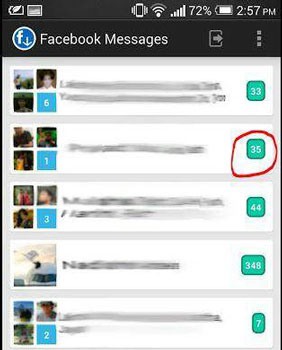
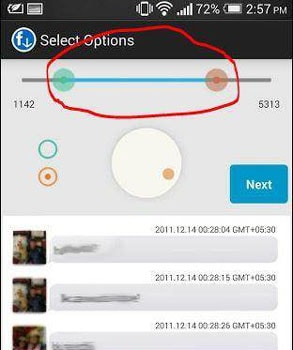
- Ονομάστε το αρχείο
Αφού κάνετε κλικ στο επόμενο, θα μεταφερθείτε στην τελική οθόνη όπου θα πρέπει να ονομάσετε το αρχείο σας. Το αρχείο θα είναι σε μορφή CSV. Επίσης, εμφανίστε τη θέση όπου θα αποθηκευτεί το αρχείο στη συσκευή, οπότε λάβετε υπόψη το. Σε περίπτωση που κατεβάζετε περισσότερα από 5000 μηνύματα, το αρχείο θα εξαχθεί σε πολλά αρχεία. Τώρα απλώς κάντε κλικ στο Επόμενο.
- Ελέγξτε τις πληροφορίες
Η τελευταία οθόνη σας μεταφέρει στην οθόνη λήψης. Εδώ, η οθόνη εμφανίζει πλήρεις πληροφορίες για το αρχείο που εξάγετε. Επομένως, προτού ξεκινήσετε την εξαγωγή, απλώς ελέγξτε εάν όλα είναι σωστά και εάν η τοποθεσία είναι επίσης σωστή. Πατήστε στο Start για να ξεκινήσετε την εξαγωγή. Κάποια στιγμή θα εξαρτηθεί από τον αριθμό των μηνυμάτων που πρέπει να εξαχθούν. Ωστόσο, για έναν τυπικό χρήστη, δεν θα χρειαστεί πολύς χρόνος και σύντομα η λήψη θα ολοκληρωθεί, καθώς τα μηνύματα δεν καταλαμβάνουν τεράστιο όγκο δεδομένων, σε αντίθεση με τα μέσα όπως οι φωτογραφίες και τα βίντεο.
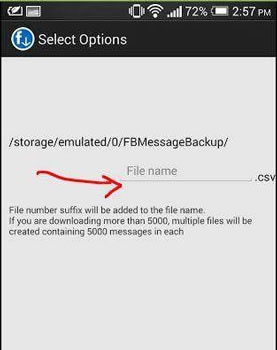
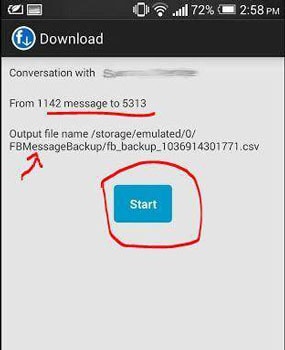
1.2 Πώς να εκτυπώσετε μηνύματα στο Facebook
Αφού εξαγάγετε τα μηνύματα χρησιμοποιώντας την παραπάνω μέθοδο, τώρα μπορείτε να εκτυπώσετε εύκολα αυτά τα μηνύματα στο Facebook. Αλλά πως? Ναι, το Facebook messenger δεν έχει τέτοια επιλογή για εκτύπωση μηνυμάτων. Ωστόσο, η εφαρμογή ‘Δημιουργία αντιγράφων ασφαλείας μηνυμάτων για το Facebook’ μας δίνει μια καλή επιλογή αρχείων που κατεβάσαμε. Ακολουθούν τα βήματα που δείχνουν τον τρόπο εκτύπωσης μηνυμάτων Facebook που έχετε εξαγάγει στο Android.
- Πρέπει να κατεβάσετε την εφαρμογή Φύλλα Google. Είναι μια δωρεάν εφαρμογή από την google και είναι εύκολη στην εγκατάσταση. Δεδομένου ότι τα αρχεία που κατεβάσαμε είναι σε μορφή CSV, μπορούν να ανοίξουν χρησιμοποιώντας το Excel, όπως το λογισμικό και το Φύλλο Google είναι ακριβώς αυτό.
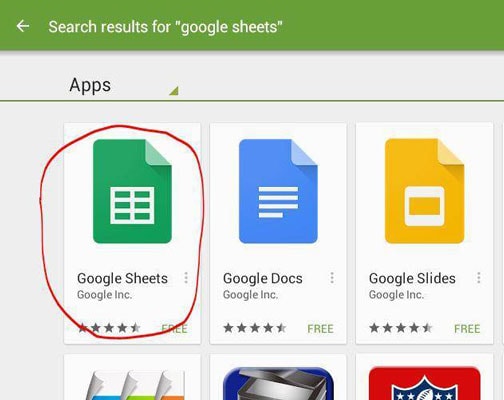
- Θα χρειαστείτε ένα άλλο λογισμικό στο Android σας που ονομάζεται Google Cloud Print. Αυτό το λογισμικό προσθήκης επιτρέπει σε συσκευές Android να συνδέονται με τους εκτυπωτές.
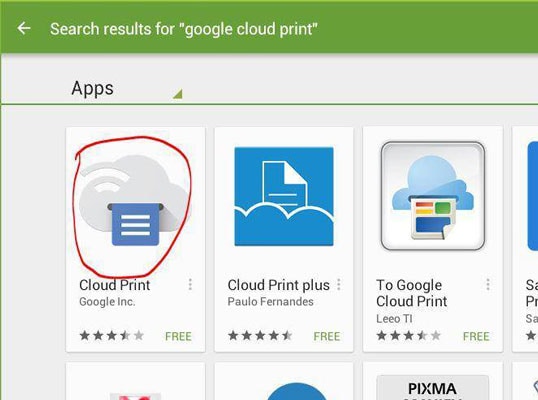
- Αφού έχετε όλες τις απαιτήσεις, ανοίξτε τα Φύλλα Google και βρείτε τα εξαγόμενα αρχεία σας ή απλώς μεταβείτε στη θέση των εξαγόμενων αρχείων και πατήστε για να τα ανοίξετε. Όταν ανοίγουν τα αρχεία, περιέχουν το μήνυμα που αναζητάτε.
- Απλώς μεταβείτε στο μενού Φύλλο Google, εκεί θα βρείτε Εκτύπωση, απλώς πατήστε σε αυτό. Εάν δεν έχετε ορίσει τη ρύθμιση του Google Cloud Print, τότε θα επιλέξει τον εκτυπωτή.
- Αφού επιλέξετε τον εκτυπωτή, θα οδηγηθείτε να επιλέξετε μερικές άλλες επιλογές, όπως διάταξη, μέγεθος χαρτιού, φύλλα κ.λπ. και απλώς ακολουθήστε τις λεπτομέρειες. Θα μοιάζει με το εξής:
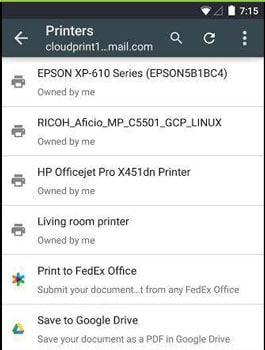
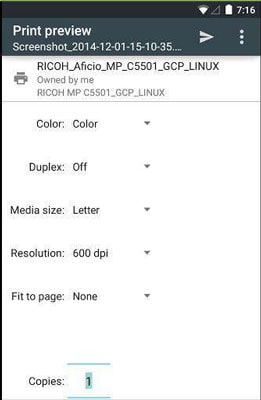
Για περισσότερες πληροφορίες, ανατρέξτε στις οδηγίες του Google Cloud Print. Το έγγραφό σας θα εκτυπωθεί σύντομα, επομένως απλά καθίστε αναπαυτικά και περιμένετε.
Ναι, μπορείτε επίσης να εκτυπώσετε αυτά τα αρχεία CSV συνδέοντας το τηλέφωνό σας Android στον φορητό υπολογιστή σας. Χρησιμοποιήστε το Excel για να ανοίξετε τα φύλλα. Σε περίπτωση που δεν διαθέτετε ασύρματο εκτυπωτή για σύνδεση με συσκευές Android, απλώς μεταφέρετε τα αρχεία σε οποιαδήποτε συσκευή είναι συνδεδεμένη σε εκτυπωτή.
Υπέρ και κατά
Οι παραπάνω μέθοδοι για τον τρόπο εξαγωγής και εκτύπωσης μηνυμάτων Facebook είναι δωρεάν και βολικές, μπορείτε να ολοκληρώσετε όλη τη διαδικασία μόνο στο τηλέφωνό σας. Αλλά είναι χρονοβόρο και περίπλοκο γιατί πρέπει να κατεβάσετε δύο εφαρμογές για να ολοκληρώσετε την όλη διαδικασία. Και επειδή απαιτεί τη χρήση του Google Cloud Print, απλώς διαβάστε τις οδηγίες του και ρυθμίστε τη συσκευή σας για εκτύπωση. Ας ελπίσουμε ότι το Facebook θα κυκλοφορήσει σύντομα μια νέα έκδοση του Facebook και της εφαρμογής Facebook Messenger που υποστηρίζει την εξαγωγή και την εκτύπωση των απαραίτητων μηνυμάτων και αρχείων από το προφίλ.
Μέρος 2: Αποθήκευση, εξαγωγή και εκτύπωση μηνυμάτων Facebook στο διαδίκτυο μέσω του facebook.com (βολικό αλλά πολύπλοκο)
Το ίδιο το Facebook παρέχει μια απλή μέθοδο χρησιμοποιώντας την οποία μπορείτε να αποθηκεύσετε, να εξαγάγετε και να εκτυπώσετε συνομιλία στο Facebook. Για αποθήκευση, εξαγωγή και εκτύπωση μηνυμάτων Facebook, ακολουθήστε τα παρακάτω βήματα:
- Συνδεθείτε στον λογαριασμό σας στο Facebook μεταβαίνοντας στη διεύθυνση www.facebook.com και συνδεθείτε χρησιμοποιώντας το έγκυρο όνομα χρήστη και τον κωδικό πρόσβασής σας στο Facebook.
- Κάντε κλικ στο μπλε βέλος στην επάνω δεξιά γωνία του προφίλ σας και από το αναπτυσσόμενο μενού, επιλέξτε ‘Ρυθμίσεις’.
- Θα παρατηρήσετε έναν σύνδεσμο που λέει ‘Λήψη του αντιγράφου των δεδομένων σας στο Facebook’ στο κάτω μέρος των ρυθμίσεων.
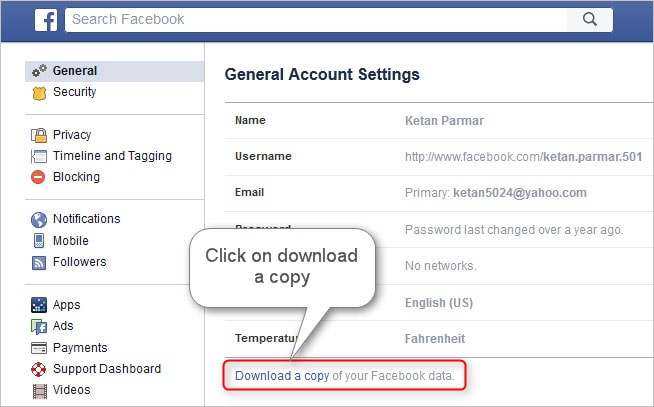
- Κάντε κλικ σε αυτόν τον σύνδεσμο και θα ανοίξει μια οθόνη. Κάντε κλικ στο ‘Start my Archive’ για να ξεκινήσετε τη λήψη των δεδομένων σας στο Facebook.

- Θα εμφανιστεί ένα αναδυόμενο παράθυρο που θα σας ζητά να εισαγάγετε τον κωδικό πρόσβασής σας στο Facebook για λόγους ασφαλείας. Εισαγάγετε τον κωδικό πρόσβασής σας στην περιοχή που παρέχεται και πατήστε «Υποβολή».

- Θα εμφανιστεί ένα άλλο αναδυόμενο παράθυρο. Κάντε κλικ στο «Έναρξη του αρχείου μου».
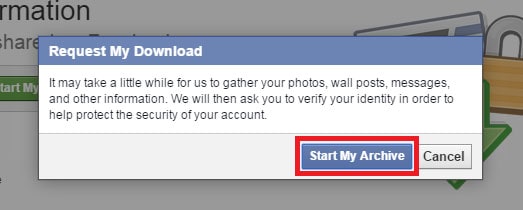
- Θα εμφανιστεί ένα μήνυμα που λέει ότι θα ειδοποιηθείτε μέσω email όταν τα δεδομένα σας είναι έτοιμα για λήψη. Κάντε κλικ στο ‘OK’.
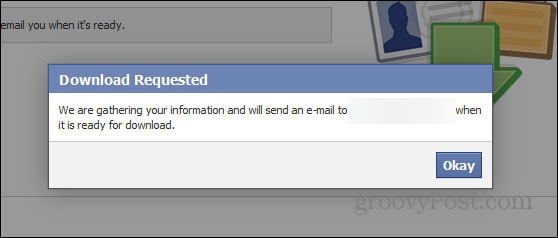
- Συνδεθείτε στον λογαριασμό email σας στον οποίο είναι συνδεδεμένο το προφίλ σας στο Facebook. Θα είχατε λάβει ένα email από το Facebook που θα επιβεβαίωνε το αίτημα λήψης δεδομένων σας.
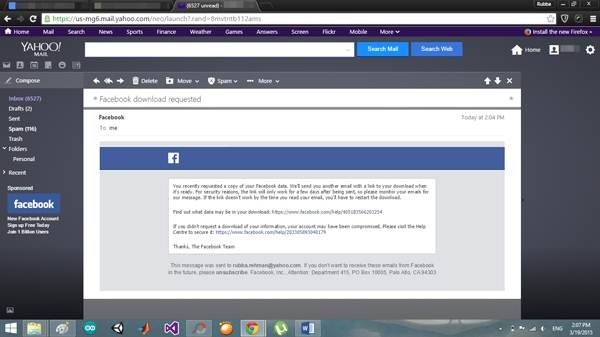
- Σύντομα, θα λάβετε ένα άλλο email που θα σας ενημερώνει ότι η λήψη σας είναι έτοιμη. Κάντε κλικ στον σύνδεσμο που παρέχεται σε αυτό το email.
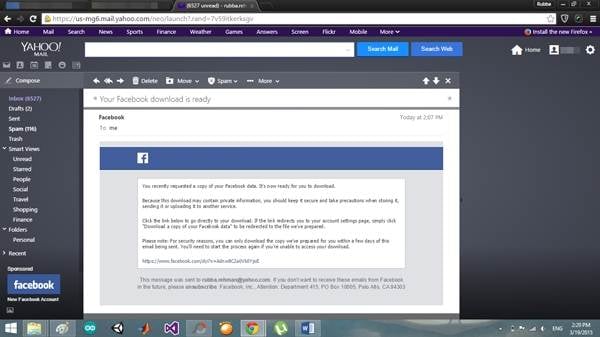
- Ο σύνδεσμος θα σας μεταφέρει πίσω στο προφίλ σας στο Facebook. Κάντε κλικ στο «Λήψη του αρχείου μου» για να κατεβάσετε τα δεδομένα σας στο Facebook. Θα σας ζητηθεί να εισαγάγετε τον κωδικό πρόσβασής σας μετά την εισαγωγή του οποίου θα ξεκινήσει η λήψη.
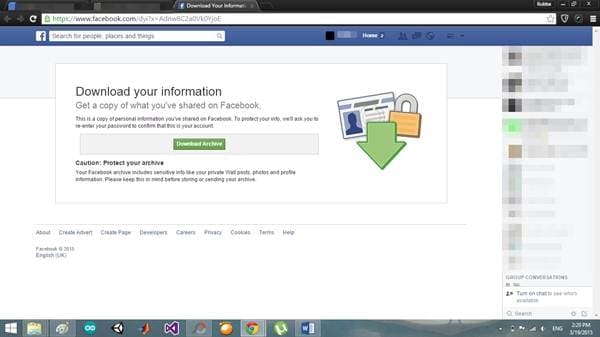
- Εντοπίστε το αρχείο zip στο φάκελο ‘Λήψεις’ και ανοίξτε το. Θα παρατηρήσετε διαφορετικούς φακέλους σε αυτό. Εντοπίστε και ανοίξτε αυτό που ονομάζεται ‘HTML’ και από τα περιεχόμενα, επιλέξτε ‘messages.htm’. Όλα τα μηνύματά σας θα εμφανίζονται σε ένα παράθυρο στο πρόγραμμα περιήγησής σας, το οποίο μπορείτε να εκτυπώσετε κρατώντας πατημένο το ctrl+p.
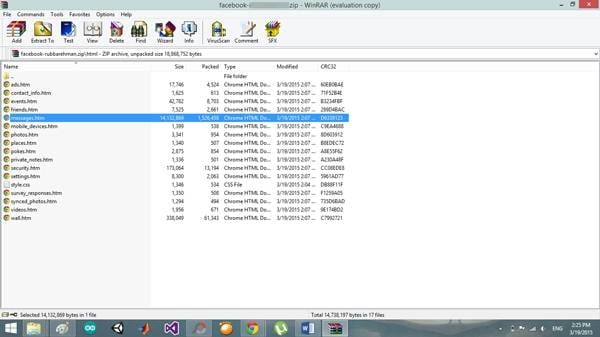
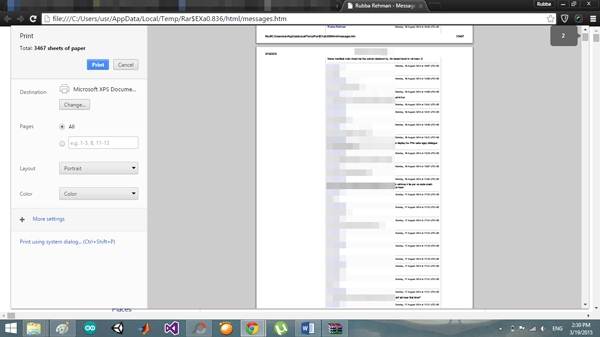
Έτσι, με την παραπάνω μέθοδο, μπορείτε εύκολα να αποθηκεύσετε, να εξαγάγετε και να εκτυπώσετε συνομιλία στο Facebook στο Facebook.com.
Υπέρ και κατά
Είναι βολικό να αποθηκεύετε, να εξάγετε και να εκτυπώνετε μηνύματα Facebook με αυτήν τη μέθοδο, επειδή δεν χρειάζεται να κάνετε λήψη επιπλέον εφαρμογής ή λογισμικού. Αλλά πρέπει να ολοκληρώσετε την εκτύπωση μηνυμάτων στο Facebook με περισσότερα από 10 βήματα, δεν είναι τόσο εύκολο και απλό για εμάς.
Μέρος 3: Αποθήκευση, εξαγωγή και εκτύπωση συνομιλίας στο Facebook από το MessageSaver (βολικό αλλά αργό)
Εάν θέλετε να αποθηκεύσετε μόνο τα μηνύματά σας και όχι τα άλλα δεδομένα, μπορείτε να χρησιμοποιήσετε το MessageSaver. Για να αποθηκεύσετε τα μηνύματά σας χρησιμοποιώντας το MessageSaver, ακολουθήστε αυτές τις οδηγίες:
- Μεταβείτε στο MessageSaver χρησιμοποιώντας το πρόγραμμα περιήγησής σας. Στην αρχική οθόνη, θα παρατηρήσετε ένα κουμπί που λέει ‘Go it free’. Κάντε κλικ σε αυτό και θα σας ζητηθεί να συνδεθείτε μέσω του Facebook. Πατήστε Εντάξει για να ξεκινήσετε.
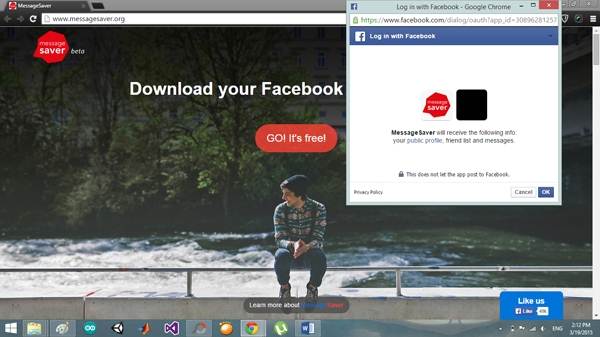
- Θα εμφανιστεί μια οθόνη που σας ζητά να επιλέξετε τη συνομιλία που θέλετε να κατεβάσετε μαζί με μια λίστα με όλες τις συνομιλίες σας. Επιλέξτε τη συνομιλία που θέλετε και θα εμφανιστεί μια άλλη οθόνη με μια περίληψη της λήψης σας. Κάντε κλικ στην επιλογή ‘Λήψη αυτής της συνομιλίας’ για να ξεκινήσετε.
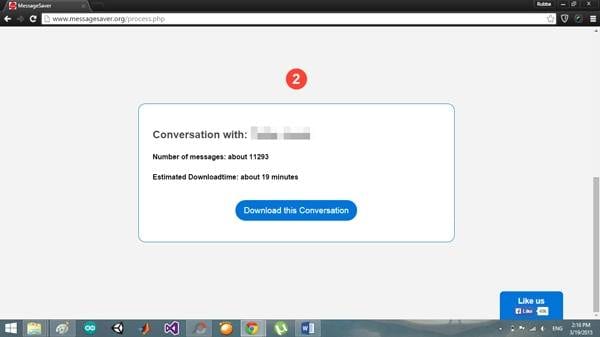
- Θα εμφανιστεί ένα χρονόμετρο που θα εμφανίζει τον χρόνο που απομένει για να ολοκληρωθεί η λήψη σας.
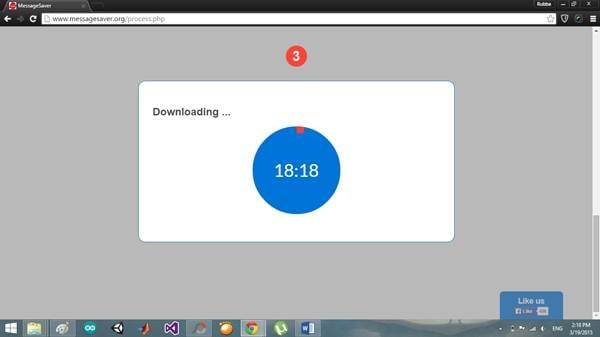
- Με την ολοκλήρωση της λήψης, θα εμφανιστούν οι επιλογές των μορφών στις οποίες μπορείτε να αποθηκεύσετε τα δεδομένα σας. Επιλέξτε αυτό που είναι πιο βολικό για εσάς να χρησιμοποιήσετε. Το αρχείο θα αρχίσει να γίνεται λήψη, περιμένετε να ολοκληρωθεί και εντοπίστε το στο φάκελο ‘Λήψεις’.
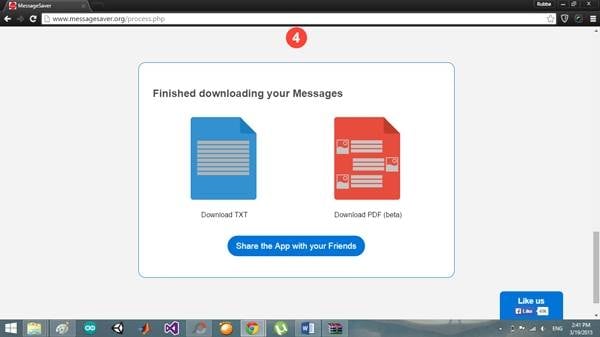
- Όταν ανοίξετε το αρχείο, θα δείτε ότι μια μικρή περίληψη έχει προστεθεί στη σελίδα XNUMX που δείχνει πότε ξεκίνησε η συνομιλία, πόσα συνολικά μηνύματα υπάρχουν στη συνομιλία κ.λπ. Μετά από αυτό, όλα τα μηνύματά σας θα εμφανίζονται από την πρώτη κιόλας έως το τελευταίο κατά σειρά.
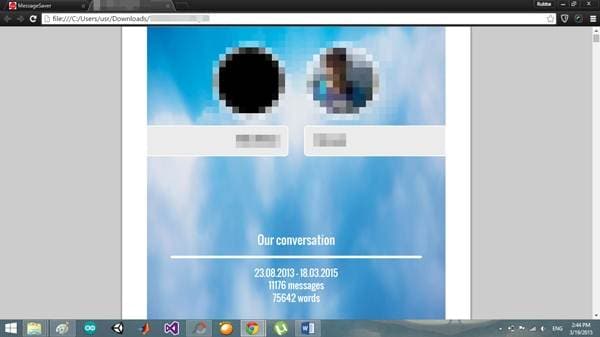
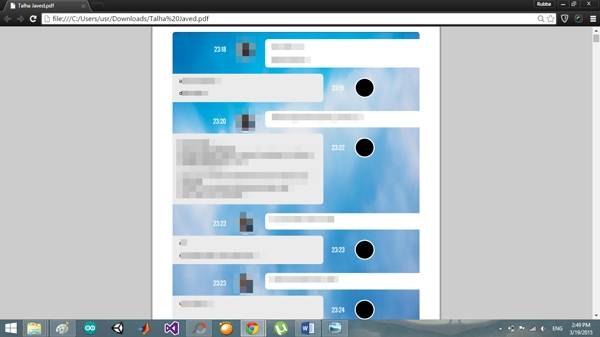
Υπέρ και κατά
Λάβετε υπόψη ότι με τη λήψη δεδομένων του Facebook μπορείτε να κάνετε λήψη όλων των συνομιλιών σας με μια μόνο κίνηση, αλλά μαζί με όλες τις αναρτήσεις στον τοίχο, τις φωτογραφίες και άλλα πράγματα που μπορεί να έχετε μοιραστεί χρησιμοποιώντας το προφίλ σας στο Facebook. Ωστόσο, με το MessageSaver, δεν χρειάζεται να κατεβάσετε τα επιπλέον δεδομένα και μπορείτε να λάβετε εύκολα ένα PDF των συνομιλιών σας, αλλά μπορείτε να κάνετε λήψη και αποθήκευση μόνο μίας συνομιλίας κάθε φορά, δηλαδή δεν μπορείτε να κάνετε λήψη πολλαπλών συνομιλιών ταυτόχρονα. Για να εκτυπώσετε τα δεδομένα αρχείων του Facebook πρέπει να κάνετε κάποιες προσαρμογές στη γραμματοσειρά κ.λπ. για να είναι ορατά, αλλά με το αρχείο MessageSaver, αυτό έχει ήδη γίνει για εσάς. Αλλά είναι λίγο αργό να κατεβάσετε όλα τα μηνύματά σας στο Facebook.
πρόσφατα άρθρα